これはいつの事でしたかねぇ…?ブログの引っ越ししてから3日程度経ったぐらいの事だったような??
WordPressを触っていたある日、やっと見た目も何となくの設定が終わったので更に踏み込んだ設定をしてみたくて管理画面で色々いじっていました。
本やらサイトやら色々見よう見まねでいじって、保存をしようとすると…
「閲覧できません」の表示が。
おん!?!?なんでや!!なんか設定がおかしかったのか??
その後何度やっても「閲覧できません」ループ。
ここがいじれないとCSSやらアドセンス申請やら何もできないんだけどっ!?
これは初期のトラブルですが本当に焦りました。。。
いつか記事にしようと思っていてずーっと忘れていた記事の更新です!!
今回は「トラブル解決」的な記事「閲覧できません」と出た時の対処方法です!

全ての保存設定がこの画面に到達し全くいじれませんでした。
このシンプルな画面って本当に怖いからやめてクレメンス。
詳しい状況
さて、まずは詳しい状況の説明から参りましょう。
- 投稿・固定ページなどの作成はできる
- 各種プラグインも問題なし
- cocoon設定画面にアクセスし、何かしらの変更を加えて保存するとエラーになる
- 「外観」→「カスタマイズ」の一部の変更を加えて保存するとエラーになる
- おなじくウィジットなどを変更し、保存するとエラーになる
要するにサイト内の設定を変えるとエラーになってしまうようです。
当然保存はされず、ブラウザバックで戻る事しかできません。
エラー画面の内容は…
「閲覧できません(Forbidden access)
指定したウェブページを表示する事ができません。
入力したURLや値が正しくない可能性がございますのでご確認ください
The server refuse to browse the page.
The URL or value may not be correct. Please Confirm the value.」
とエラーコードや何をしていいのか全く分からない状態でした。
一度時間を置けばイケる…?なんて時間を置いてから設定してみたり、回線速度問題なのかと思い他の回線に切り替えてもダメ。
これにはかなり頭を抱えましたが、結果的には「防御機能」が働いているから自分が弾かれていたわけです。
WAFをOFFにすることで解決できる
サーバー内の「WAF」が起動していたことにより、サイト自体のセキュリティ機能が作動。
僕自身がサイトの根幹部に入って設定を変更ができないことが原因でした。
※WAF(Web Application Firewall)とは悪意のあるアクセス・クラッキングを遮断、除外する装置です。
ここは完全に盲点でした。まさか自分が弾かれるなんて思ってもいなかったからです。
問題が何となくわかれば後は解決するのは早いです。
WAFは「Wordpress」で動いているのではなく、WPが入っている「サーバー」での仕組みです。
ですので「サーバー」の設定を変えていきましょう。
そもそもWordpressの設定が変えられないんだけどな!w
僕が使用しているレンタルサーバーは「ConoHa Wing」ですのでコノハのコントロールパネルにアクセスします。

②サイトセキュリティを選択
③「WAF」を選択
④「WAF」を「OFF」にする
とこれでOK。簡単ですね。ワンタッチ。
cocoonの設定画面に戻り「設定を保存」すると…
問題なく保存ができました!!
「閲覧できません」ループから脱出です!
外観のカスタマイズ設定も問題なし。自分のやりたかったCSSの書き換えなどがこれでできます!

いままでは打ち込んでから設定を保存すると「なにかうまくいかなかったようです。時間を置いてお試しください」とのループから解放されました!!
しかし!このままだとセキュリティが無いに等しい
今回のエラーは
「WAFというサーバーの防御機能が働いていたため」
「Wordpressの深い設定を変えようとすると」
「私を【敵だ】と認識したため」
「除外された(閲覧できません)」
となったわけです。
だから設定変更するために「WAFをOFFにした」のですが、あれ?
これもしかしてやばくない??このままだと僕のサイトガバガバじゃない??
設定変更するだけ「WAFをOFF」にして、通常時は「WAFをON」にするという対応でいっか!!
…とも思ったのですが、何回もいじっていると
「コントロールパネルにログインし」
「WAFをOFFにして設定変更、変更が終了したらONに戻す」
という作業がかなり面倒でした。
大体こういった面倒な作業は何度も続けていくうちにだんだん慣れてきて、そのうちOFFにしっぱなしとかのミスを起こすようになります。
開き直ってずっとOFFにしておくのもなぁ…。。。
WAFをONにした状態でアクセスログを見てみるとひどい時は1日20回近くの攻撃をされている模様。
IPを検索してみると海外、主にロシアからの攻撃のようです。これはOFFにしっぱなしでは無理やね。

ソフトを使用しての連続攻撃がされており、これが突破されるとサイトを壊されてしまったり、データを抜き出される恐れがあります
こんなに攻撃されてるの!?!?
と色々考えたのですが、これって「私を」「敵だと」「認識」しているから起こるんですよね。
あ、そかそか。サーバーに「僕は!」「仲間!」と認識してもらえばいいんだよ!!
IPアドレスを確認して除外をかける
とりあえずIPアドレスってなぁに??から始まると思います。
IPアドレスは「プライベートIPアドレス」と「グローバルIPアドレス」があるのですが…要するに自分の通信証明書です。
先ほどのWAF機能はこのIPアドレスを見てサーバーは「○○という所から来たんだな」と判断しています。
知らないIPの場合は「おまえはとおさん!!」とサーバー側から除外される⇒「閲覧できません」になるわけですね。
というわけでサーバーに僕のパソコンのIPアドレスを覚えてもらえば万事解決です!!
まずは準備として「自分のグローバルIPアドレス」を確認します。
自分のIPアドレスを確認するには↓のサイトが便利です

紫色で囲った枠内が自分のグローバルIPアドレスです
自分のIPがわかったらコントロールパネルに移動しましょう。
一度「閲覧できません」を出しておくとコンパネ内から自分のIPを探しやすいですよ。

このログ画面から「自分のIP」を「除外」します。この「除外」は「アクセス許可」ですので安心してください
「防御機能からこのIPだけを除外(防御機能を外す)」という意味ですね

以上で終了です。
これでWAFを「ON」のままでcocoon等の設定を変更できるようになりました。
ONのままでcocoonの設定変更やカスタムCSSの変更、AddQuickTagなどをいじってみて動作チェックしてみましょう。
ここで問題なく設定変更できれば
「WAFの防御機能を使ったまま」「cocoonの設定を変える事ができるようになりました」
他のサーバーを使用していても基本的には同じ手順
今回の「閲覧できません」問題は
「WAF」が「Wordpress根幹部を変更する事を」「攻撃だと勘違いしてシャットダウンする」
という反応で起こったエラーです。逆に言えばしっかり防御機能が働いているという事ですね。
「WAF」をOFFにすると、防御機能が停止し誰でもアクセスができるようになります。
だからcocoonの設定やウィジット変更、CSSの書き換えができるようになるわけですね。
ただこのままだとオンオフしなくてはいけないという不便極まりない状態なので、自分だけWAFに通してもらう設定をした、というわけです。
完全にWordPress側の問題だと思っててんやわんやしましたが、実は「閲覧できません」のエラー画面をよーーーく見たら書いてあったんですよね。
「Powered by SiteGuard Lite」との表記があったので冷静に見ていくの大事。
これをみれば「サイトガード機能か!サーバーかもな!!」とすぐ気づけたんですけどねぇw

当然ですがIP除外をする場合は自分、もしくは自分の知っているIPアドレス以外除外しないように!
これは「通っていいよ!!」と許可を出す方法なので、本当に悪い人のIPだった場合サイトが攻撃されてしまいます。
今回の設定は基本的にコノハウィングサーバーでの説明でしたが「Xサーバー」や「ロリポップ」など一般的なWAF機能がついているサーバーでは同じように「OFFにするか」「IP除外」をかければ解決すると思います。
ゼッタイ!!とは言い切れないのですが、使用しているレンタルサーバーのコントロールパネルから変更をすれば解決できるはずです。
同じ問題が起きて困っている人がTwitterでも何人か見かけたので、この記事が誰かの役にたつ備忘録になると幸いですー^^
⇑現在僕が使用しているサーバーです
今回のWAF機能などもConoHaでは標準装備!
自分さえも防御機能で弾くぐらいの安心強固なシステムなのである意味安心!



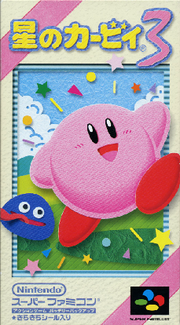
コメント